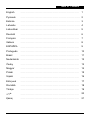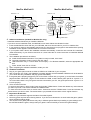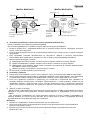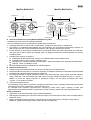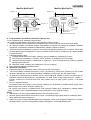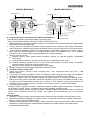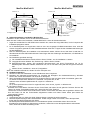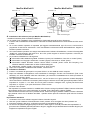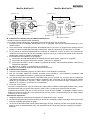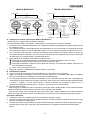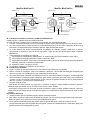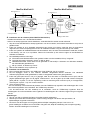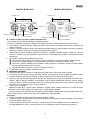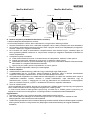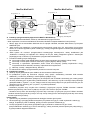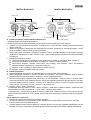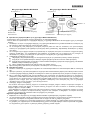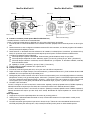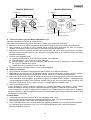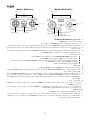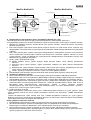Table of Contents
English
…………………………………………………………….. …………………………………
1
Русский
…………………………………………………………….. …………………………………..
2
Estonia
…………………………………………………………….. …………………………………..
3
Latvieṥu
…………………………………………………………….. …………………………………..
4
Lietuviṥkai
…………………………………………………………….. …………………………………..
5
Deutsch
…………………………………………………………….. …………………………………
6
Français
…………………………………………………………….. …………………………………
7
Italiano
…………………………………………………………….. …………………………………
8
ESPAÑOL
…………………………………………………………….. …………………………………
9
Português
…………………………………………………………….. …………………………………
10
Brasil
…………………………………………………………….. …………………………………
11
Nederlands
…………………………………………………………….. …………………………………
12
Česky
…………………………………………………………….. …………………………………
13
Magyar
…………………………………………………………….. …………………………………
14
Polski
…………………………………………………………….. …………………………………
15
Srpski
…………………………………………………………….. …………………………………
16
Ελληνικά
…………………………………………………………….. …………………………………
17
Română
…………………………………………………………….. …………………………………
18
Türkçe
…………………………………………………………….. …………………………………
19
ﻲﺑﺮﻋ
…………………………………………………………….. …………………………………
20
Қазақ
…………………………………………………………….. …………………………………
21
Seite wird geladen ...
Seite wird geladen ...
Seite wird geladen ...
Seite wird geladen ...
Seite wird geladen ...

DEUTSCH
6
A. Softwareinstallation (nur MaxFire MiniPad Pro)
Installieren Sie die Software, bevor Sie das Gerät anschließen.
Wenn Sie den Treiber nicht installieren, arbeitet MiniPad Pro ohne die Vibrationsfunktion.
1. Legen Sie die MiniPad Pro CD-ROM in das Laufwerk ein; warten Sie einige Sekunden, bis Ihr Computer das
Installationsprogramm startet.
2. Ist Ihr Betriebssystem so eingerichtet, dass es eine neu eingelegte CD-ROM automatisch liest, wird das
Autorun-Programm gestartet und das Installationsfenster öffnet sich. Folgen Sie den Installationsanweisungen
auf dem Bildschirm.
3. Falls Ihr Betriebssystem die Installation nicht automatisch startet, klicken Sie auf die Datei „Install bat“ im
Wurzelverzeichnis des CD-ROM-Laufwerks. Dann folgen Sie den Anleitungen am Bildschirm, um MiniPad Pro
zu installieren.
4. Die Installation geschieht wie folgt.
Der Installationsassistent erscheint. Klicken Sie auf „Weiter“, um die Installation zu starten.
Copyright-Hinweise: Wählen Sie „Zustimmung“. Klicken Sie auf „Weiter“.
Benutzerinformation: Geben Sie irgendeinen Benutzernamen und einen Firmennamen ein. Ist Ihr
Betriebssystem Windows 2000/XP, bestimmen Sie, ob nur Sie allein oder jeder das Programm benutzen
darf.
Klicken Sie auf „Installieren“, dann auf „Fertigstellen“.
Wenn die Installation beendet ist, starten Sie Ihren Computer neu.
B. Hardwareinstallation
1. Stecken Sie den das USB-Kabel in eine USB-Buchse Ihres Computers.
2. Nachdem der Gamepad angeschlossen ist, erscheint die Dialogbox der Hardwareerkennung. Windows
erkennt den Treiber automatisch und ist bereit für die Spiele.
3. Wenn die Spielkonsole korrekt an Ihren PC angeschlossen ist, aber mit Ihrem Spiel nicht arbeitet, gehen Sie
zur Game Controller-Seite. Wählen Sie „Advanced“ und prüfen Sie, ob die
USB-2-Achsen-8-Tasten-Spielkonsole als „Joystick 1“ definiert ist.
Hinweis
Ist nur eine Spielkonsole an Ihren PC angeschlossen, muss sie als „Joystick 1“ definiert sein.
4. Die Turbo-Funktion:
Einstellen des Turbo-Modus: Drücken Sie die Turbo-Taste und halten Sie sie gedrückt. Drücken Sie kurz die
Tasten, für die der Turbo-Modus gelten soll. Lassen Sie die Turbo-Taste los.
Löschen der Turbo-Funktion einer Taste Drücken Sie die Turbo-Taste und halten Sie sie gedrückt. Drücken Sie
kurz die Tasten, für die der Turbo-Modus aufgehoben werden soll. Diese Tasten haben jetzt wieder die
ursprüngliche Funktion.
Achtung, wichtig!:
1. Vergewissern Sie sich, dass Ihre Spiel-Software Game Controller/Joystick unterstützt.
2. Nicht alle Spiele benötigen alle Funktionstasten. Sollten einige Tasten nicht wirken, wenn das Spiel läuft,
prüfen Sie bitte die Einstellungen des Spiels.
3. Die Gamepad-Funktionstasten können in verschiedenen Spielen verschieden wirken. Bevor Sie die
Einstellungen eines Spiels im Optionsmenü verändern, sollten Sie immer das Spielhandbuch aufmerksam
lesen, damit Sie die beste Einstellung finden.
orP daPiniM eriFxaM 2V daPiniM eriFxaM
Turbo-Taste
Tasten 1~4
8-Wege-Taste
Tasten 5~6
Turbo-Taste
8-Wege-Taste
Tasten 1~4
Tasten 5~8
Analoger Mini Stick
Seite wird geladen ...
Seite wird geladen ...
Seite wird geladen ...
Seite wird geladen ...
Seite wird geladen ...

NEDERLANDS
12
A. Installeren van de software (alleen MaxFire MiniPad Pro)
- Installeer de software voor u de MiniPad installeert.
- Indien u het stuurprogramma niet wilt installeren, zal de MiniPad Pro werken zonder trilfunctie.
1. Stop de cd met het MiniPad Pro stuurprogramma in uw cd rom-station; wacht enkele seconden tot uw pc de cd
geladen heeft.
2. Indien uw systeem er op is ingesteld automatisch een nieuwe cd te lezen, wordt het auto run-programma
uitgevoerd, en wordt het openingsscherm van de installatie zichtbaar. Volg de instructies op het scherm.
3. Indien uw systeem de installatiesoftware niet automatisch start, het auto execute-bestand “Install.bat” zoeken
in de directory van uw cd, er op klikken. Daarna de instructies op het scherm volgen om de MiniPad Pro
software te installeren.
4. De installatieprocedure is als volgt:
Informatie Install Shield-assistent: het systeem is klaar voor de installatie, klik op “Volgende”.
Copyright informatie: Selecteer “Agree” en klik op “Next”.
Gebruikersinformatie: tik de naam van de gebruiker en het bedrijf in. Selecteer voor Windows 2000/XP,
een benaderende gebruikslimiet.
Klik op “Install”, en daarna op “Finish”.
5. Start na het installeren uw pc opnieuw op.
B. Installatie van de hardware
1. Plug uw game pad connector in een USB-poort of een USB-hub van uw computer.
2. Na het inpluggen wordt er een “Nieuwe hardware aangetroffen”-bericht zichtbaar. Het standaard
USB-stuurprogramma wordt gelokaliseerd, zodat u het apparaat meteen kunt gaan gebruiken.
3. Indien het game pad correct in uw pc is geplugd, maar toch niet werkt in combinatie met uw spel, naar de
pagina Spelbesturingen gaan, en de pagina “Geavanceerd “ om na te gaan op de USB, 2-assen 8-knoppen
game pad ID i “Joystick 1” is of niet. Opmerking: indien er maar één game controller op uw pc is aangesloten,
moet dit pad “Joystick 1” zijn om correct te werken.
4. Turbo & Clear functies:
- Om een actieknop in de turbomode te plaatsen: houd de TURBO-knop ingedrukt. Alle actieknoppen die u in de
turbo-mode wilt plaatsen even indrukken. De TURBO-knop los laten.
- Om de turbo-functie van een actieknop uit te schakelen: houd de TURBO-knop ingedrukt. Druk de
actieknoppen die u wilt uitschakelen even ingedrukt. De actieknoppen die u indrukte, krijgen terug hun originele
functie.
Opmerkingen
1. Zorg er voor dat uw software de Game Controller/Joystick ondersteunt.
2. Niet elk spel vereist alle functieknoppen. Indien sommige knoppen niet binnen het spel werken, de
spelinstellingen nogmaals controleren.
3. De functie van de knoppen van het game pad kan afwijken naargelang het spel. Lees voor u de
game-instellingen verandert van uit OPTION in het game zelf, altijd de handleiding van het spel zorgvuldig,
zodat u de beste instellingen kunt uitvoeren.
orP daPiniM eriFxaM 2V daPiniM eriFxaM
Turbo/Clear
Knopp. 1~4
8- Way D-Pad
Knoppen 5~6
Turbo/Clear
8- Way D-Pad
Knopp. 1~4
Knoppen 5~8
Analoge mini-stick
Seite wird geladen ...
Seite wird geladen ...
Seite wird geladen ...
Seite wird geladen ...
Seite wird geladen ...
Seite wird geladen ...

TÜRKÇE
19
A. Yazılımın Kurulumu (yalnızca MaxFire MiniPad Pro için)
- MiniPad’i kurmadan önce ilk olarak yaz?l?m? kurunuz.
- Eğer sürücüyü kurmak istemiyorsan?z, MiniPad Pro, titreşim işlevi olmaks?z?n çal?şacakt?r.
1. MiniPad Pro CD’sini CD-ROM’unuza tak?n?z; bilgisayar?n?z?n diski yüklemesi için birkaç saniye bekleyiniz.
2. Eğer sisteminiz yeni tak?lan bir CD’yi otomatik olarak okumak üzere ayarlanm?ş ise, auto run program?
yürütülür ve başlang?ç kurulum ekran? belirir. Lütfen ekran talimatlar?n? takip ediniz.
3. Eğer sisteminiz kurulum yaz?l?m?n? otomatik olarak başlatmazsa, CD sürücü dizini alt?nda bulunan “Install bat”
otomatik yürütme dosyas?n? bulunuz, bunu t?klay?n?z ve sonras?nda MiniPad Pro yaz?l?m? kurmak üzere ekran
talimatlar
?n? takip ediniz.
4. Kurulum işlemi aşağ?daki gibidir:
Kurulum Sihirbaz? bilgileri: Sistem kuruluma haz?rd?r, “Next” t?klay?n?z.
Telif hakk? bilgileri: “Agree” seçiniz ve “Next” t?klay?n?z.
Kullan?c? bilgileri: “User’s name and Company” k?sm?na kullan?c? ismi ve şirketi giriniz. Window 2000/XP
için, uygun bir kullan?m limiti seçiniz.
“Install” t?klay?n?z ve sonras?nda “Finish” t?klay?n?z.
5. Yaz?l?m kurulumunu bitirdiğiniz zaman, PC’nizi yeniden başlat?n?z.
B. Donanımın Kurulumu
1. Oyun tabletinizin konektörünü bilgisayar?n?z?n USB Yuvas?na veya USB Hub’?na tak?n?z.
2. Bağlant?dan sonra, ekranda “Yeni bir donan?m bulundu” yaz?s? görüntülenecek ve kolay kurulumu bitirmeniz
üzere standart USB sürücüsü konumland?r?lm?ş olacakt?r, hemen oyun oynamaya başlayabilirsiniz.
3. Eğer oyun tableti PC’nize düzgün bir şekilde tak?lm?ş durumda olmas?na karş?n oyununuzla çal?şm?yorsa,
Oyun Kontrolörleri sayfas?na gidiniz ve 2-eksenli 8-düğmeli oyun tableti ID’sinin “Joystick 1” olarak belirlenmiş
olup olmad?ğ?n? kontrol etmek üzere “Gelişmiş” sayfas?n? seçiniz. Not: PC’nize tak?l? durumda yaln?zca bir oyun
kontrolörü olduğu zaman, bu oyun tableti “Joystick 1” olmal?d?r; düzgün bir şekilde çal?ş?r.
4. Turbo & Clear Fonksiyonlar?:
-Turbo modunda bir aksiyon düğmesi ayarlamak için: TURBO düğmesine bas?l? tutunuz. Turbo moduna
ayarlamak istediğiniz herhangi bir aksiyon düğmesine bas?n?z ve b?rak?n?z. TURBO düğmesini b?rak?n?z.
-Turbo fonksiyonunu bir aksiyon düğmesinden temizlemek için: TURBO düğmesine bas?l? tutunuz. Kald?rmak
istediğiniz herhangi bir aksiyon düğmesine bas?n?z ve b?rak?n?z. Bas?lm?ş olan aksiyon düğmeleri şimdi bunlar?n
orijinal işlevlerine dönecektir.
Önemli & Dikkat
1. Yaz?l?m?z?n Oyun Kontrolörü/Joystick ile uyumlu olduğundan emin olunuz.
2. Her oyun, tüm fonksiyon düğmelerinin çal?şmas?n? gerektirmez. Eğer oyun içinde baz? düğmelerin
çal?şmad?ğ?n? görürseniz, lütfen tekrar oyun ayarlar?n? kontrol ediniz.
3. Oyun tableti düğmelerinin işlevi, farkl? oyunlara göre değişiklik gösterebilir. Oyun içindeki OPTION k?sm?ndan
oyun ayarlar?na geçiş yapmadan önce, en iyi oyun ayarlar?n? belirlemek üzere oyununuzun kullan?m
k?lavuzunu dikkatlice okuyunuz.
orP daPiniM eriFxaM 2V daPiniM eriFxaM
Turbo/Clear
1~4 düğmeleri
8- Yollu D-Pad
5~6 düğmeleri
Turbo/Clear
8- Yollu D-Pad
1~4 düğmeleri
5~8 düğmeleri
Analog Mini Stick
Seite wird geladen ...

ҚАЗАҚ
21
A. Бағдарламалық жасақтаманы орнату (тек MaxFire MiniPad Pro үшін)
- MiniPad пернетақтасын орнатпас бұрын əуелі бағдарламалық жасақтаманы орнатыңыз.
- Егер драйверді орнатқыңыз келмесе, MiniPad Pro пернетақтасында діріл жетесі жұмыс істемейтін болады.
1. MiniPad Pro драйвері жазылған ықшам дискіні дискі ұясына салыңыз; компьютер дискіні жүктегенше
бірнеше секунд күтіңіз.
2. Егер компьютердегі жүйе жаңа ықшам дискіні өздігінен оқитын етіп орнатылған болса, өздігінен жегу
бағдарламасы іске асырылады да, орнатуды бастау бейнебеті пайда болады. Бейнебеттегі нұсқауларға
сүйеніңіз.
3. Егер сіздің компьютерлік жүйеңіз орнатудың бағдарламалық жасақтамасын өздігінен іске қоспайтын
болса, ықшам дискі каталогындағы өздігінен іске асырылатын “Install bat” файлын табыңыз да, оның
үстінен шертіңіз, содан соң MiniPad Pro пернетақтасының бағдарламалық жасақтамасын орнату үшін
бейнебеттегі нұсқауларды орындаңыз.
4. Орнату үдірісі төмендегідей жүреді:
Қалқан шеберін орнату туралы ақпарат: Жүйе орнатуға дайын, “Next” (Келесі) батырмасын
басыңыз.
Авторлық құқық туралы ақпарат: “Agree” (Келісемін) таңдаңыз да, “Next” (Келесі) батырмасын
басыңыз.
Пайдаланушы туралы ақпарат: Пернетақтадан “User’s name and Company” (Пайдаланушы аты мен
ұйым) теріңіз. Windows 2000/XP жүйесі үшін тиісті пайдалану шегін таңдаңыз.
“Install” “(Орнату) батырмасын басыңыз, содан соң “Finish” (Дайын) шертіңіз.
5. Бағдарламалық жасақтаманы орнатып болғаннан кейін компьютердің жұмысын қайта бастаңыз.
B. Техникалық жабдықты орнату
1. Ойын пернетақтасының ағытпасын компьютердегі USB портына немесе USB хабына жалғаңыз.
2. Жалғағаннан кейін “Find a new hardware” (Жаңа жабдық табылды) хабары пайда болады да, стандартты
USB драйвері табылып, оңай орнату аяқталады жəне сіз дереу ойын ойнай бастауға мүмкіндік аласыз.
3. Егер ойын пернетақтасы компьютерге дұрыс жалғанып, бірақ ойын ойнағанда жұмыс істемесе, Game
Controllers (Ойын контроллерлері) бетін ашыңыз да, “Advanced” (Қосымша) бетін таңдап, USB, 2 осьті 8
батырмалы ойын пернетақтасының жалпылауышы “Joystick 1” екенін тексеріңіз. Ескерім:
Компьютеріңізге бір ғана ойын контроллері жалғанған болса, осы ойын пернетақтасы “Joystick 1”
болуға тиіс, сонда ол дұрыс жұмыс істейді.
4. Турбо жəне Жою жетелері:
-Əрекет батырмасын турбо күйіне орнату үшін: TURBO батырмасын басыңыз да, ұстап тұрыңыз. Турбо
күйіне қойғыңыз келген кез келген əрекет батырмасын басыңыз да, босатыңыз. TURBO батырмасын
басыңыз.
-Əрекет батырмасынан турбо жетесін жою үшін: TURBO батырмасын басыңыз да, ұстап тұрыңыз.
Жойғыңыз келген кез келген əрекет батырмасын басыңыз да, босатыңыз. Басылған əрекет
батырмалары
енді өздерінің бастапқы жетелеріне қайта оралады.
Назар аударатын маңызды жайттар
1. Бағдарламалық жасақтаманың Ойын контроллеріне/Тəртеге қолдау көрсетініне көз жеткізіңіз.
2. Кез келген ойын барлық жетелік батырмаларды қажет ете бермейді. Егер кейбір батырмалардың
ойында жұмыс істемейтінін байқасаңыз, ойын параметрлерін тағы бір рет тексеріңіз.
3. Ойын пернетақтасының жетесі əр ойында əр түрлі болуы мүмкін. Ойындағы OPTION (нұсқалар)
мəзірінен ойын параметрлерін таңдамас бұрын, ең жақсы ойын параметрлерін орнату үшін əуелі ойын
туралы нұсқаулықты жақсылап оқып шығыңыз.
orP daPiniM eriFxaM 2V daPiniM eriFxaM
Турбо/Жою
1~4-батырмалар
8 жолдық D-Pad
5~6-батырмалар
Турбо/Жою
8- жолдық D-Pad
1~4-батырмалар
5~8-батырмалар
Аналогтық мини стек
-
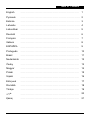 1
1
-
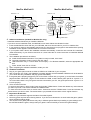 2
2
-
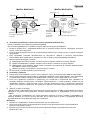 3
3
-
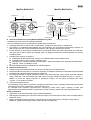 4
4
-
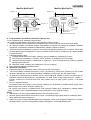 5
5
-
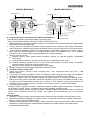 6
6
-
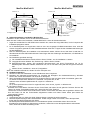 7
7
-
 8
8
-
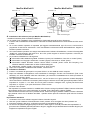 9
9
-
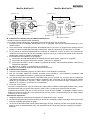 10
10
-
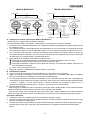 11
11
-
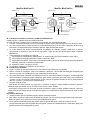 12
12
-
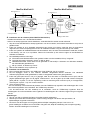 13
13
-
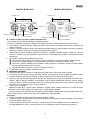 14
14
-
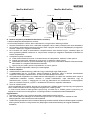 15
15
-
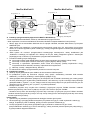 16
16
-
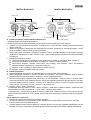 17
17
-
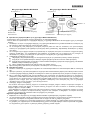 18
18
-
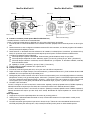 19
19
-
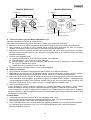 20
20
-
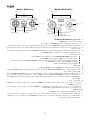 21
21
-
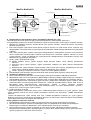 22
22
Genius MINI GAME PAD Bedienungsanleitung
- Typ
- Bedienungsanleitung
- Dieses Handbuch eignet sich auch für
in anderen Sprachen
- English: Genius MINI GAME PAD Owner's manual
- français: Genius MINI GAME PAD Le manuel du propriétaire
- español: Genius MINI GAME PAD El manual del propietario
- italiano: Genius MINI GAME PAD Manuale del proprietario
- русский: Genius MINI GAME PAD Инструкция по применению
- Nederlands: Genius MINI GAME PAD de handleiding
- português: Genius MINI GAME PAD Manual do proprietário
- polski: Genius MINI GAME PAD Instrukcja obsługi
- čeština: Genius MINI GAME PAD Návod k obsluze
- eesti: Genius MINI GAME PAD Omaniku manuaal
- Türkçe: Genius MINI GAME PAD El kitabı
- română: Genius MINI GAME PAD Manualul proprietarului
Verwandte Artikel
-
Genius pandora Benutzerhandbuch
-
GENUIS MAXFIRE PANDORA Bedienungsanleitung
-
Genius MaxFire Blaze 2 Bedienungsanleitung
-
Genius MaxFire Blaze 2 Benutzerhandbuch
-
GENUIS MAXFIRE PANDORA PRO Bedienungsanleitung
-
Genius MAXFIRE GRANDIAS Bedienungsanleitung
-
Genius MAXFIRE GRANDIAS Benutzerhandbuch
-
Genius SPEED WHEEL RV Benutzerhandbuch
-
GENUIS SPEED WHEEL RV Bedienungsanleitung
-
Genius SPEED WHEEL 5 PRO Benutzerhandbuch